Autor: zylka
Elf wyświetla informacje po zakończeniu ładowania.
Jeżeli bateria była doładowywana to wyświetla info o czasie ładowania, ilości % o ile bateria została doładowana i % na koniec ładownia.
Po naładowaniu baterii do pełna wyświetlany jest komunikat zawierający czas ładowania i ilość % o ile bateria została doładowana.
Dodatkowo można włączyć sygnał dźwiękowy w postaci własnego pliku mp3 wgranego do Config/EndChargeInfo/BattEnd.mp3
lub dowolnego sygnału systemowego. /ustawienia w EndChargeInfo.bcfg /
Treść i format komunikatów można dowolnie zmieniać w konfigu.


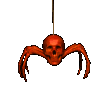

 Find content
Find content





























